Page 1

DR470-2CH.
Инструкция по
эксплуатации
РУССКИЙ
Page 2
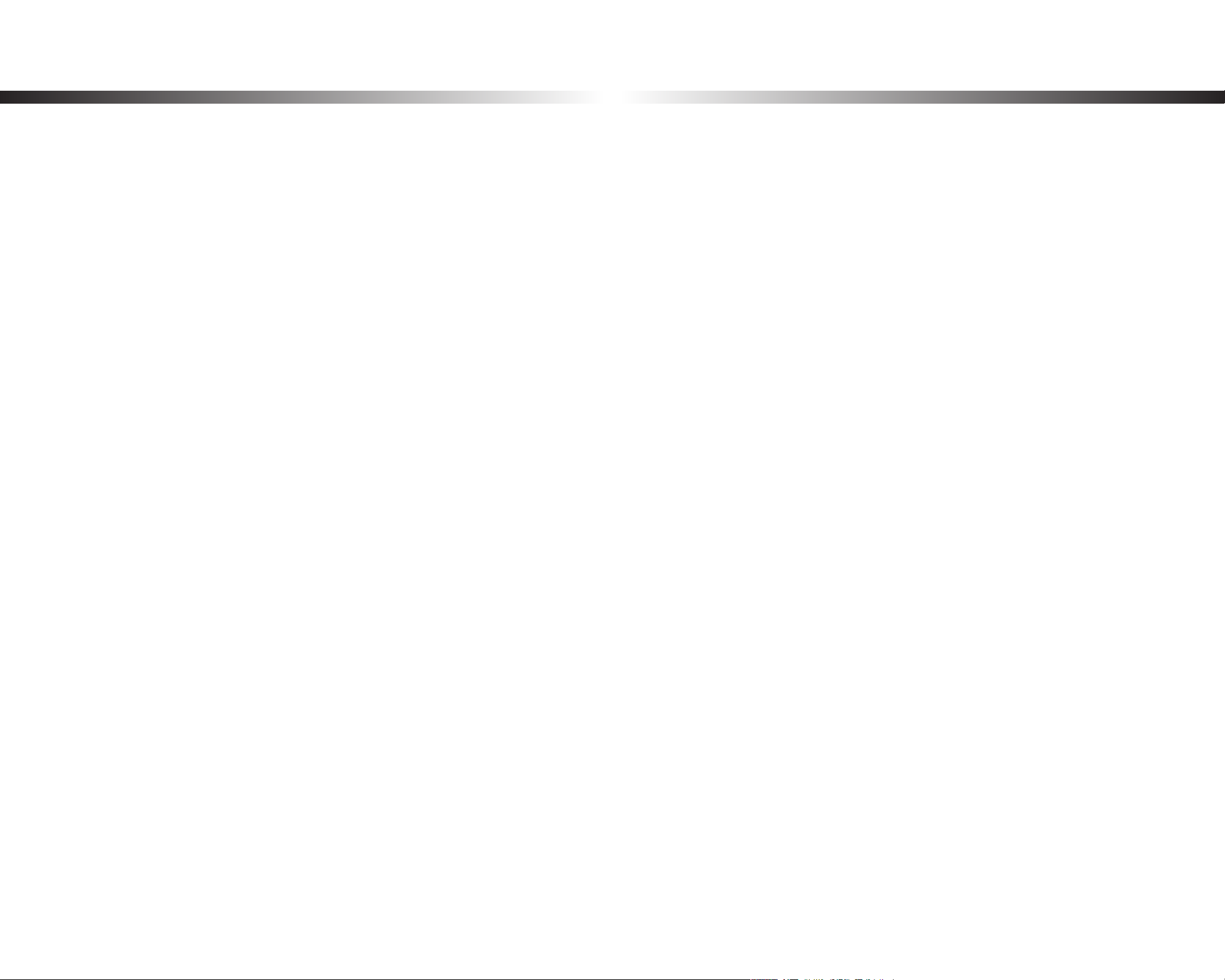
Содержание
Введение .....................................................................3
Важная информация по технике безопасности
Обзор
...........................................................................7
Комплектация изделия ..........................................................................................7
Внешний вид
Передняя камера ........................................................................................................................... 8
Снятие и установка передней камеры
Задняя камера............................................................................................................................... 10
Снятие и установка задней камеры
.............................................................................................................8
.................................................................................... 9
........................................................................................10
...4
Установка ..................................................................11
Установка видеорегистратора BlackVue..........................................................11
Воспроизведение и управление видео ...............15
Воспроизведение и управление видео с помощью
компьютера (Windows/Mac) ................................................ 15
Извлечение карты microSD .................................................................................15
Отслеживание GPS – расширенный режим .......................................................................... 24
Управление видео ..................................................................................................25
Снимок изображения видео и печать .................................................................................... 25
Удаление видео............................................................................................................................. 26
Экспорт видео
Проверка видео
............................................................................................................................... 27
............................................................................................................................29
Советы по оптимизации производительности ..30
Форматирование карты microSD ......................................................................30
Форматирование с помощью Viewer для Windows ............................................................30
Форматирование с помощью Viewer для Mac......................................................................32
Обновление прошивки.........................................................................................34
Идет изменение настроек ......................................36
Настройка языка в BlackVue Viewer ..................................................................36
Настройки BlackVue
Основные настройки .................................................................................................................. 37
Настройки чувствительности
Прочие настройки
...............................................................................................36
................................................................................................... 40
.......................................................................................................................43
Воспроизведение видеофайлов в BlackVue Viewer
Для пользователей Windows.....................................................................................................16
Для пользователей Mac
Интерфейс программы Viewer ...........................................................................18
Viewer для Windows .....................................................................................................................18
Viewer для Mac
Воспроизведение видео ......................................................................................20
Воспроизведение видео ............................................................................................................ 20
Определение видеофайлов по типу записи
Проверка отображаемого времени
Использование BlackVue Viewer
Временная шкала
Изменение масштаба
Просмотр графика гироскопа
Просмотр GPS-данных
Отслеживание GPS
..............................................................................................................................19
..............................................................................................................17
.........................................................................20
.......................................................................................21
..............................................................................................21
......................................................................................................................... 21
.................................................................................................................. 22
..................................................................................................22
................................................................................................................ 23
....................................................................................................................... 23
......................................16
Применение настроек
................................................................................................................44
Дополнительное оборудование ...........................45
Замок (Опция) .........................................................................................................45
GPS-приемник (опция)
Устройство предупреждения разряда аккумулятора
(дополнительно)
Батарея для режима парковки (дополнительно)
..........................................................................................46
.....................................................................................................47
.........................................48
Устранение неисправностей ..................................49
Работа с программой для установки времени ..............................................49
Технические характеристики устройства ...........50
Время записи
Информация о переработке и утилизации
............................................................52
.........53
BLACKVUE
2
Page 3
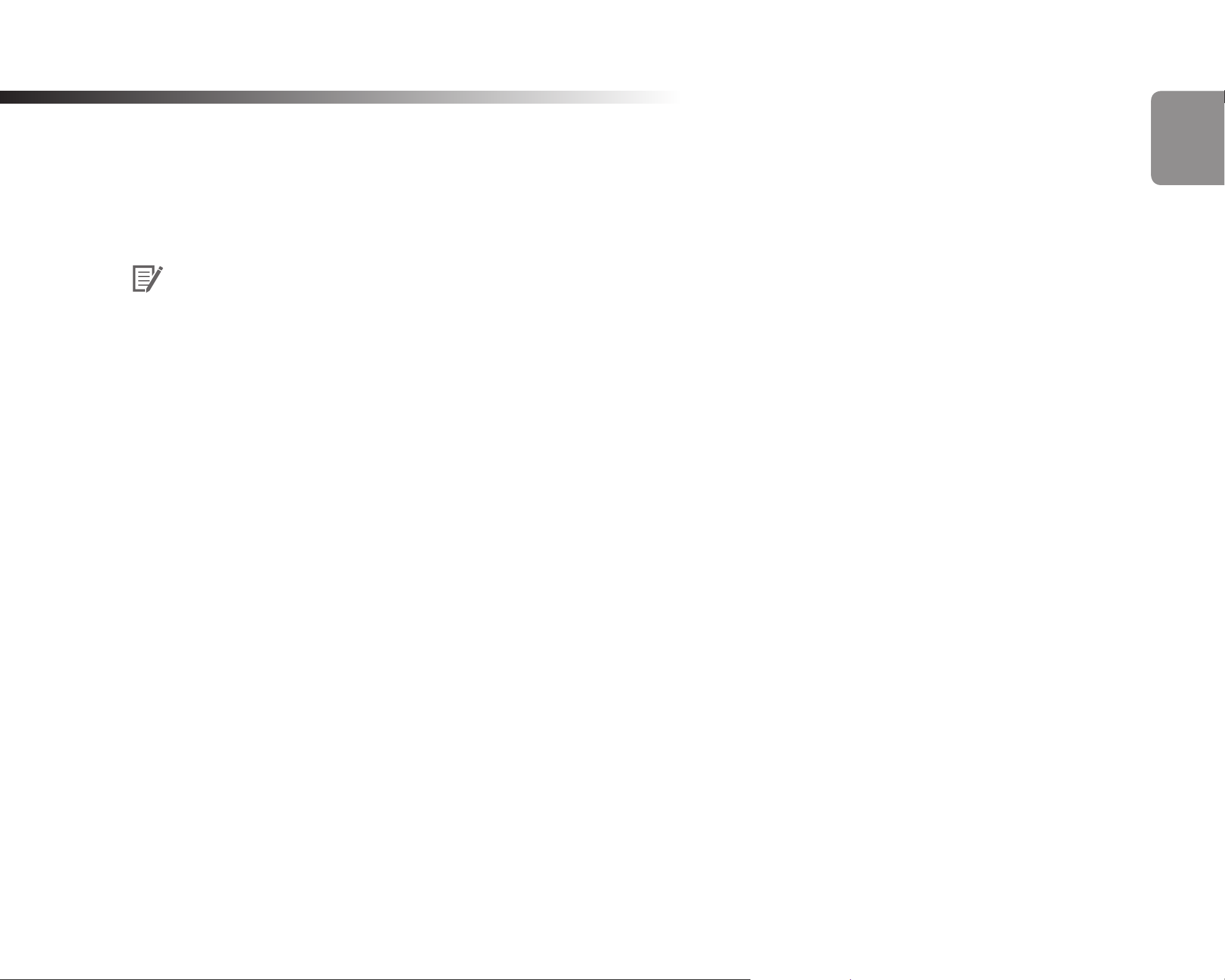
Введение
Благодарим за приобретение автомобильного видеорегистратора BlackVue от Pittasoft Co., Ltd.
Данное руководство содержит информацию об эксплуатации вашего видеорегистратора.
Рекомендуем ознакомиться с руководством для обеспечения бесперебойной работы устройства.
В целях улучшения производимой продукции, информация, содержащаяся в данном руководстве, может быть изменена без
предварительного уведомления.
Примечание
y
В комплекте с приобретаемым видеорегистратором BlackVue идет отформатированная карта microSD. После включения
видеорегистратора произойдет инициализация карты microSD и будут установлены программы, например BlackVue
Viewer.
РУССКИЙ
DR470-2CH
3
Page 4
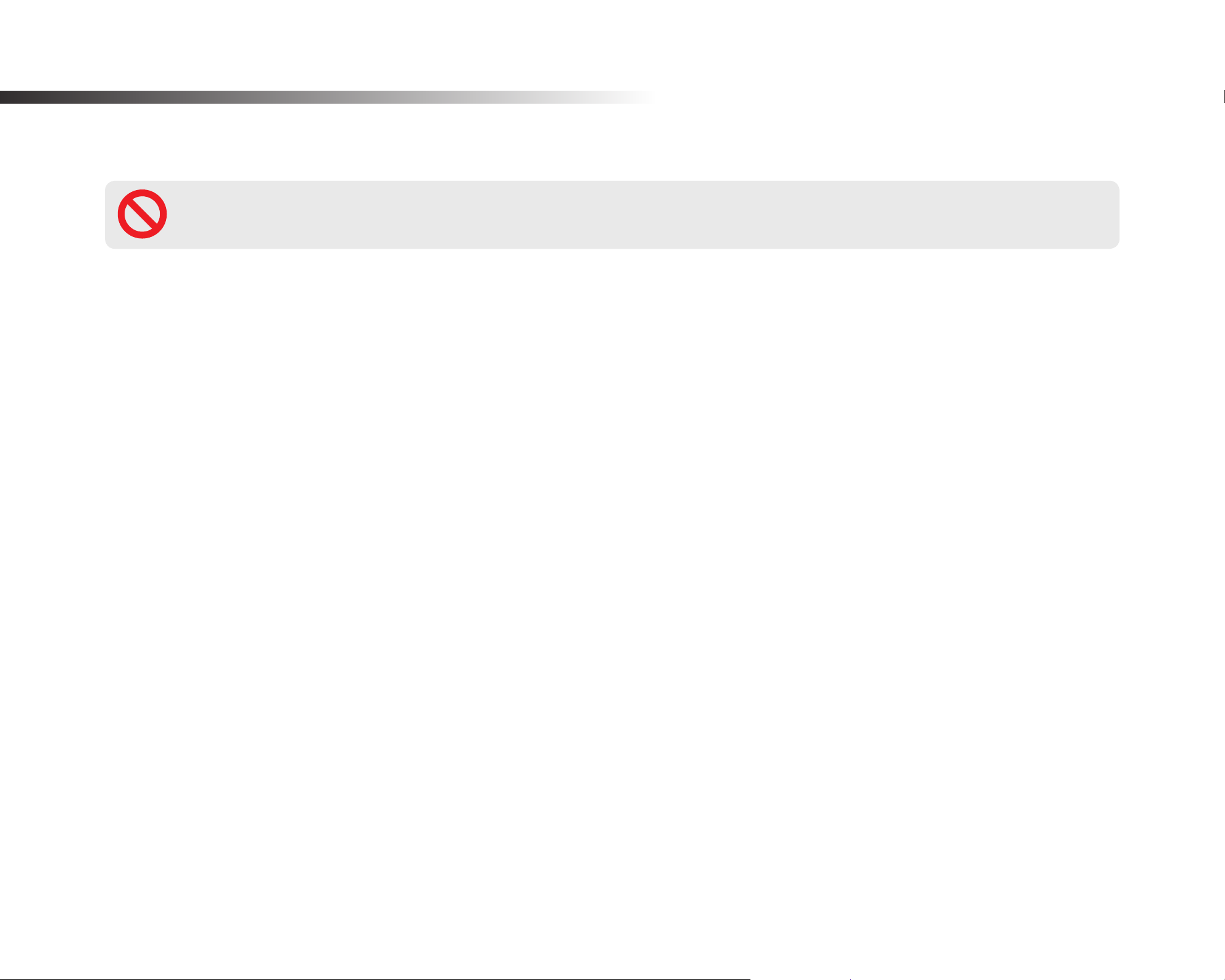
Важная информация по технике безопасности
С целью обеспечения безопасности пользователя и во избежание повреждения имущества внимательно прочитайте это
руководство и следуйте указаниям по технике безопасности для корректной эксплуатации устройства.
ОПАСНОСТЬ
y
Не пытайтесь разбирать, ремонтировать или модифицировать продукт самостоятельно.
Это может привести к пожару, поражению электрическим током или неисправности. Для проведения внутреннего осмотра и
ремонта обратитесь в сервисный центр.
y
При попадании инородного вещества внутрь устройства немедленно отсоедините шнур питания.
Обратитесь в сервисный центр для проведения ремонта.
y
Не настраивайте устройство во время вождения.
Это может привести к аварии. Перед установкой и настройкой устройства остановитесь или припаркуйте автомобиль в
безопасном месте.
y
Не устанавливайте устройство там, где оно может загораживать водителю обзор.
Это может привести к аварии.
Невыполнение следующих указаний может привести к смерти или повреждению имущества:
y
y
y
BLACKVUE
4
Не используйте поврежденный или модифицированный шнур питания. Используйте только кабели, поставляемые
производителем.
Поврежденный или модифицированный шнур питания может привести к взрыву, пожару или неисправности.
Не работайте с устройством мокрыми руками.
Это может привести к поражению электрическим током.
Не устанавливайте устройство в местах с повышенной влажностью или с содержанием горючих газов или жидкостей.
Это может вызвать взрыв и/или пожар.
Page 5
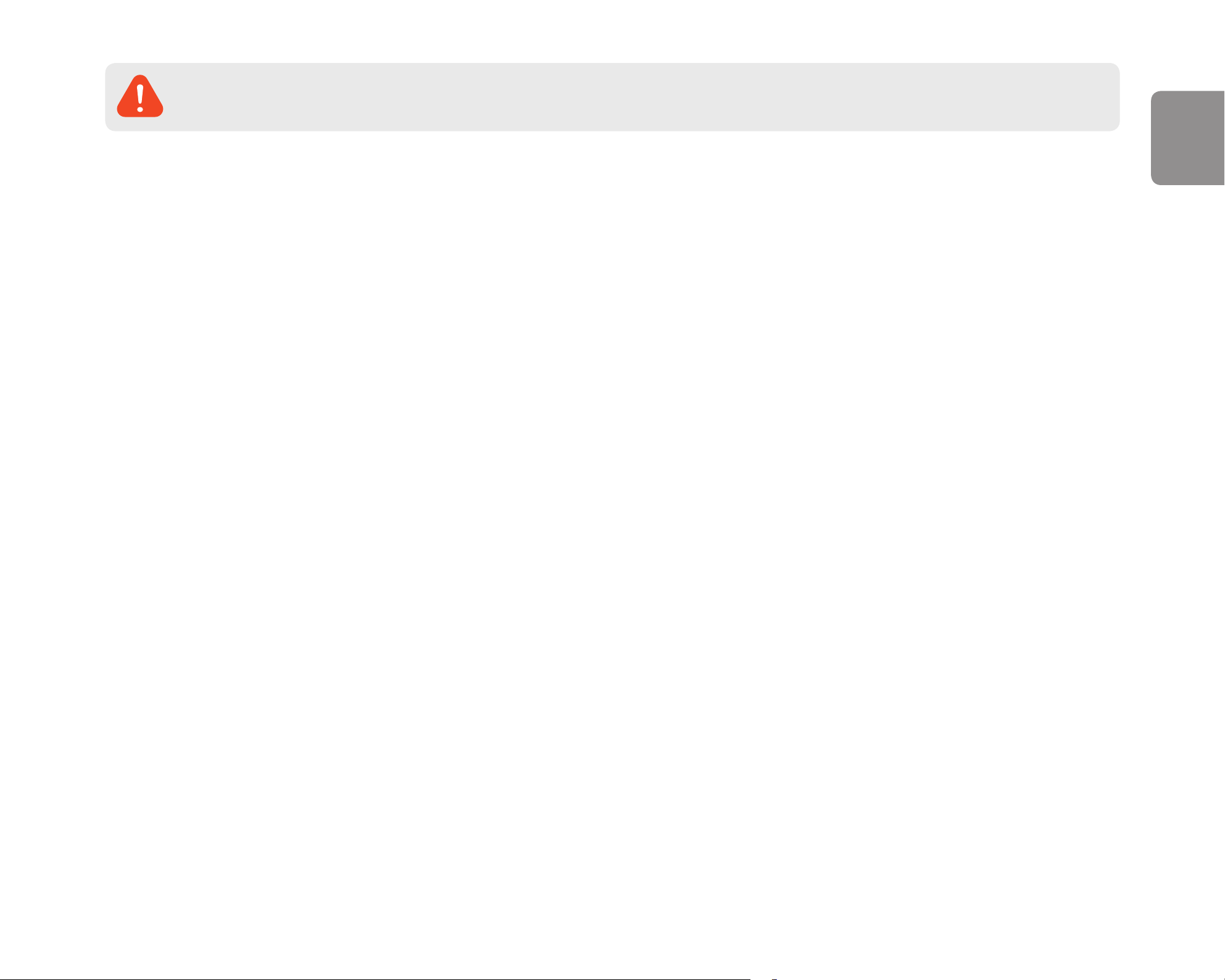
ВНИМАНИЕ
y
Не оставляйте устройство рядом с детьми или домашними животными.
Существует риск проглатывания мелких деталей и/или попадания их слюны внутрь устройства, в результате чего может
произойти взрыв из-за короткого замыкания.
y
Не распыляйте воду или воск на устройство при уборке внутри салона автомобиля.
Это может привести к пожару, поражению электрическим током или неисправности.
y
При обнаружении исходящего от шнура питания дыма или необычного запаха немедленно отсоедините его.
Обратитесь в сервисный центр или свяжитесь с продавцом.
y
Сохраняйте штекеры шнура питания в чистоте.
Невыполнение этого требования может вызвать перегрев и пожар.
y
Используйте правильное входное напряжение.
Невыполнение следующих указаний может привести к смерти или серьезным травмам:
РУССКИЙ
Невыполнение этого требования может привести к взрыву, пожару или неисправности.
y
Надежно подсоедините шнур питания, чтобы его нельзя было случайно отключить.
Невыполнение этого требования может привести к пожару.
y
Не накрывайте устройство какими-либо материалами.
Это может привести к деформации устройства или пожару. Используйте устройство и дополнительное оборудование в хорошо
проветриваемом месте.
DR470-2CH
5
Page 6
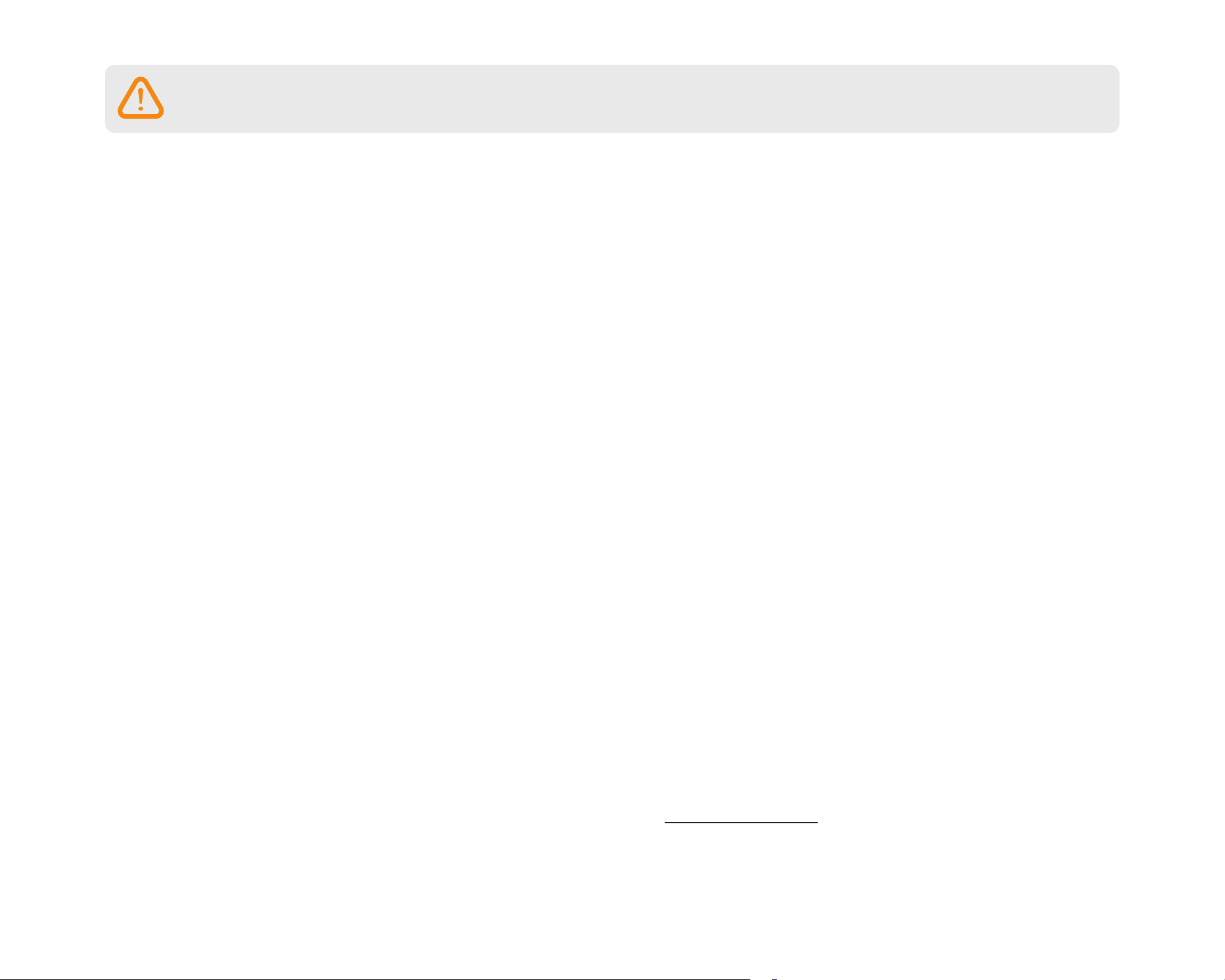
ПРЕДУПРЕЖДЕНИЕ
y
Не распыляйте чистящие средства на устройство.
Это может привести к изменению цвета, появлению трещин или неисправности.
y
Использование устройства за пределами оптимального диапазона температур (от -20°C до 60°C/от -4°F – 140°F) может
снизить его производительность или привести к неисправности.
y
Убедитесь, что устройство установлено правильно.
Вибрации могут вызвать падение устройства, что может привести к травме.
y
Качество записанного видео может ухудшаться при въезде и выезде из туннеля, в условиях яркого солнечного света и
из-за недостаточного освещения ночью.
y
Если во время аварии устройство повреждено или прекращена подача питания, запись видео может быть остановлена.
y
Если лобовое стекло слишком сильно затонировано, качество записанного видео может быть искаженным или
Невыполнение следующих указаний может привести к травмам или повреждению имущества:
нечетким.
y
Продолжительное использование устройства может привести к его нагреванию и стать причиной ожогов.
y
Карты памяти microSD являются расходными материалами и после продолжительного срока использования требуют
замены.
В противном случае видео на такую карту памяти может записываться с ошибками. Поэтому следует периодически проверять их
записывающие характеристики и заменять при необходимости.
y
Регулярно очищайте объектив.
Инородные вещества, попавшие на объектив, могут негативно повлиять на качество записи.
y
Не извлекайте карту памяти microSD во время сохранения или чтения данных.
Это может привести к повреждению данных или неисправности устройства.
y
Рекомендуется устанавливать ПО и прошивку с официальной страницы BlackVue для загрузки ПО. Официальная
страница BlackVue для загрузки ПО находится на сайте BlackVue (www.blackvue.com).
y
BLACKVUE
6
Рекомендуется отсоединять шнур питания в том случае, если устройство (видеорегистратор BlackVue/устройство
предупреждения разряда батареи) долгое время не используется.
Page 7
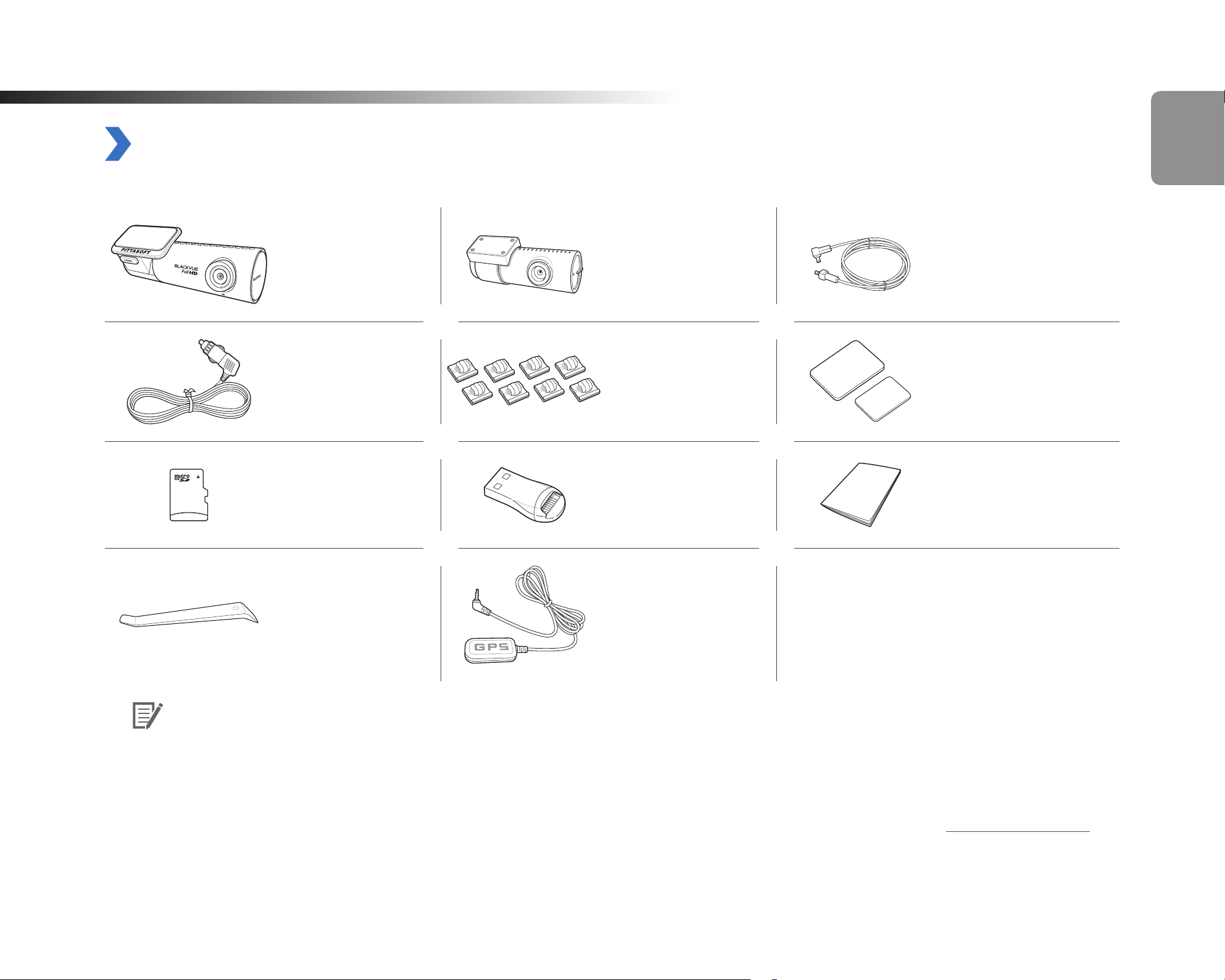
Обзор
Комплектация изделия
Перед установкой видеорегистратора BlackVue проверьте комплектацию изделия.
РУССКИЙ
Кабель для
Передняя камера
шнур питания
карта microSD
рычажок
Задняя камера
кабельные
зажимы (8шт.)
устройство для
считывания карт
microSD
Внешний GPS-
приемник (опция)
подключения
задней камеры
Двусторонняя
клейкая лента для
кронштейнов
краткое руководство
пользователя
Примечание
y
Компоненты на изображениях в данном руководстве могут отличаться от фактических.
y
В целях улучшения производимой продукции, информация, содержащаяся в данном руководстве, может быть изменена
без предварительного уведомления.
y
Для получения подробной информации о компонентах и аксессуарах посетите веб-сайт BlackVue (www.blackvue.com).
y
Карта microSD находится внутри видеорегистратора BlackVue.
DR470-2CH
7
Page 8
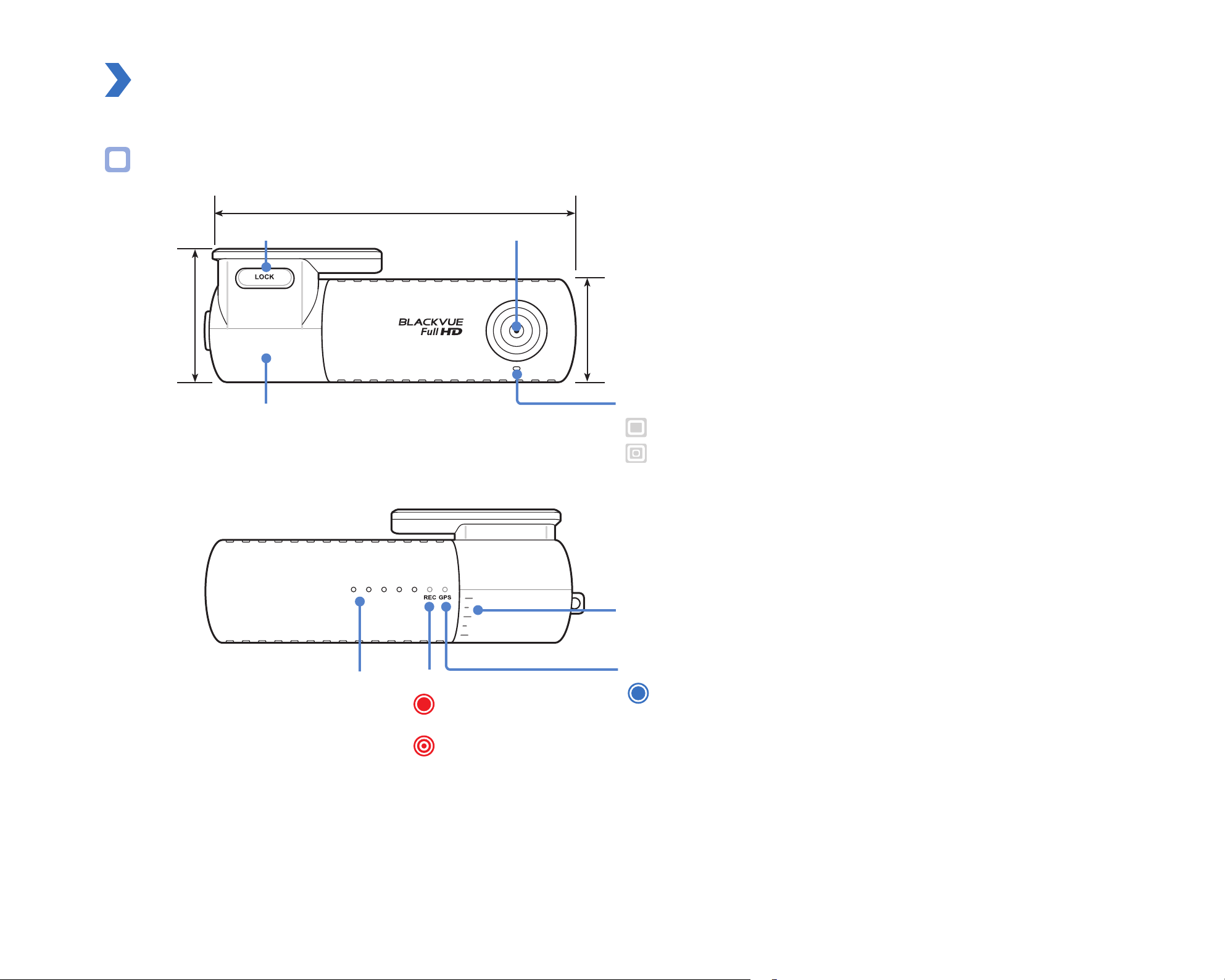
Внешний вид
На схемах ниже представлены все части видеорегистратора BlackVue.
Передняя камера
115,9мм
42,6мм
кнопка блокировки
кронштейн
объектив камеры
34мм
передний индикатор безопасности
: медленно мигает в обычном режиме и режиме парковки.
: Быстро мигает при записи события (при регистрации удара/
превышении установленного предела скорости) или при
обнаружении движения в режиме парковки.
BLACKVUE
8
динамик
Индикатор угла наклона: предпочтительный угол наклона
камеры легко настроить при помощи белых линий.
индикатор GPS
индикатор записи
: GPS включен.
: медленно мигает в обычном
режиме и режиме парковки.
: Быстро мигает при записи
события (при регистрации
удара/превышении
установленного предела
скорости) или при
обнаружении движения в
режиме парковки.
Page 9
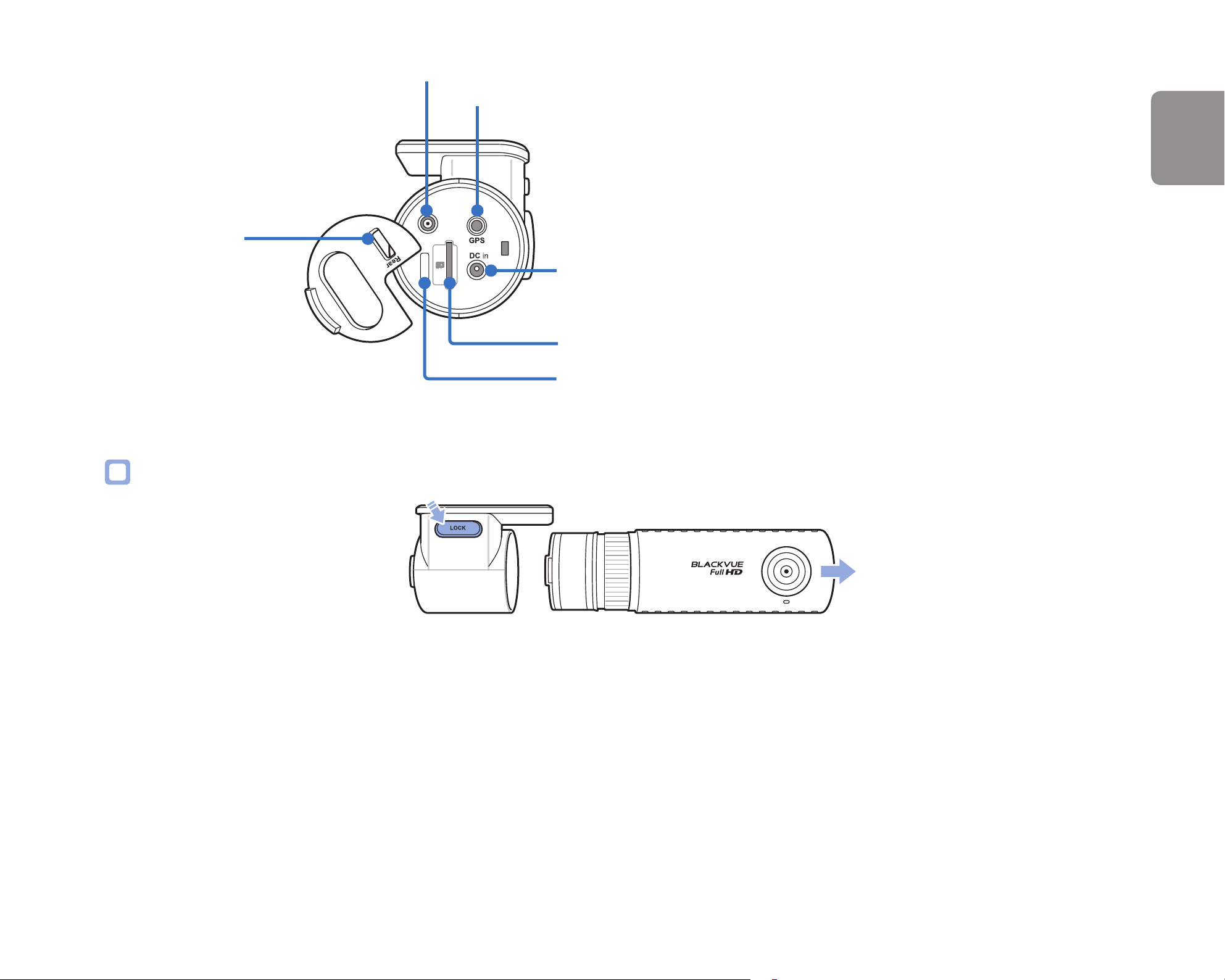
крышка
Задняя камера (порт для подключения задней камеры)
Порт для подключения GPS
Разъем для подключения источника
питания постоянного тока
гнездо для карты microSD
Замочная петля для блокировки карты microSD: Вы можете защитить карту
microSD при помощи замка (см. «Замок (Опция)» на странице 45.)
РУССКИЙ
Снятие и установка передней камеры
y
Чтобы вынуть переднюю камеру из кронштейна, нажмите кнопку LOCK и вытащите переднюю камеру.
y
Для установки передней камеры вставьте переднюю камеру в кронштейн до щелчка.
DR470-2CH
9
Page 10
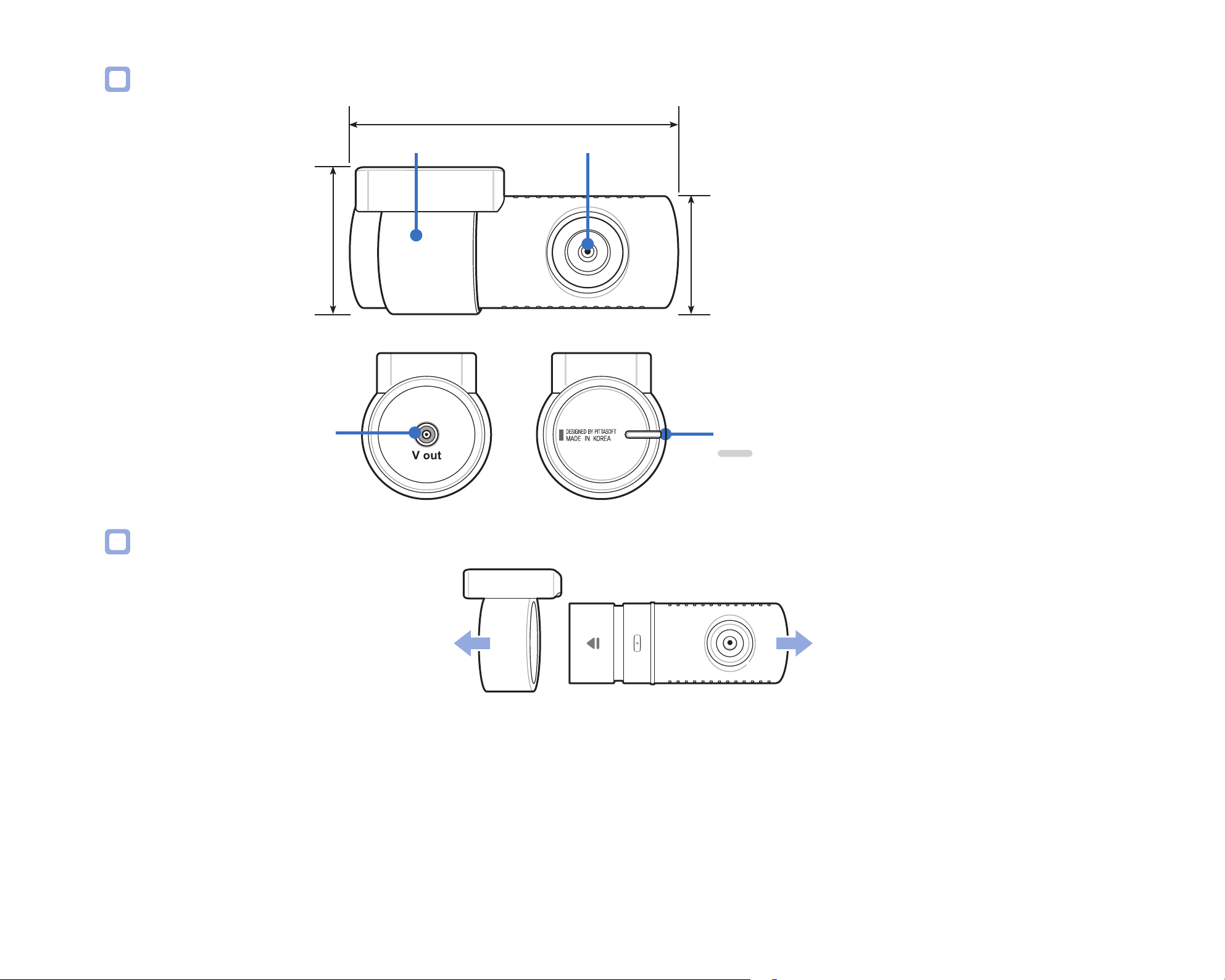
Задняя камера
67,4мм
кронштейн объектив камеры
25мм
30,8мм
Видеовыход
(порт для подключения
передней камеры)
Задний индикатор безопасности
: Задняя камера включена (во всех режимах записи).
Снятие и установка задней камеры
y
Чтобы вынуть заднюю камеру из кронштейна, удерживайте кронштейн и вытащите заднюю камеру.
y
Для установки задней камера вставьте камеру в кронштейн до щелчка.
BLACKVUE
10
Page 11
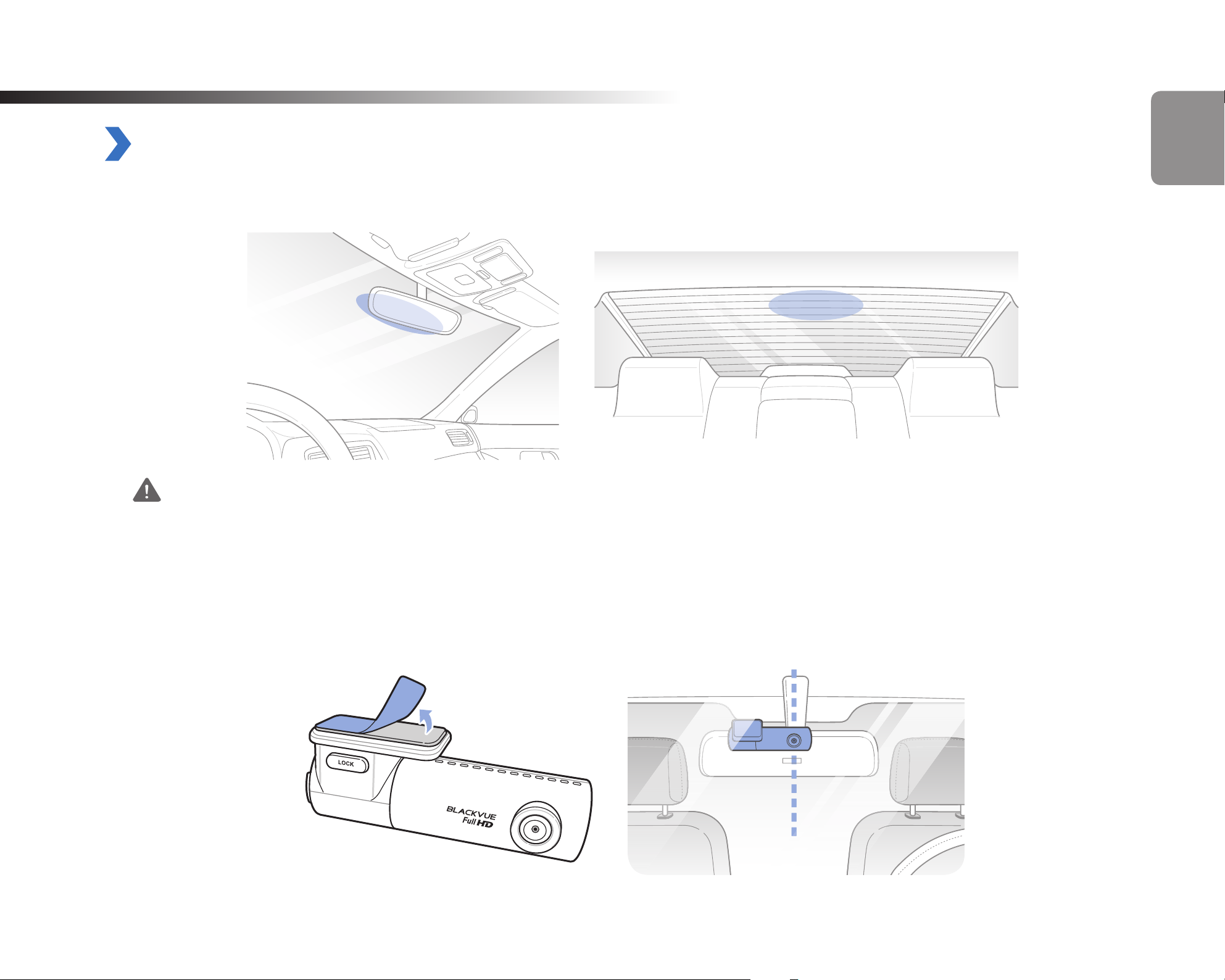
Установка
Установка видеорегистратора BlackVue
Установите переднюю камеру над зеркалом заднего вида. Установите заднюю камеру в верхней части заднего стекла. Перед
установкой удалите все посторонние предметы с ветрового стекла, очистите его и протрите насухо.
РУССКИЙ
1
2
ВНИМАНИЕ
y
Не устанавливайте видеорегистратор в месте, где он будет загораживать водителю обзор.
Остановите двигатель.
Снимите защитную пленку с двусторонней клейкой ленты и закрепите переднюю камеру над зеркалом заднего вида.
DR470-2CH
11
Page 12
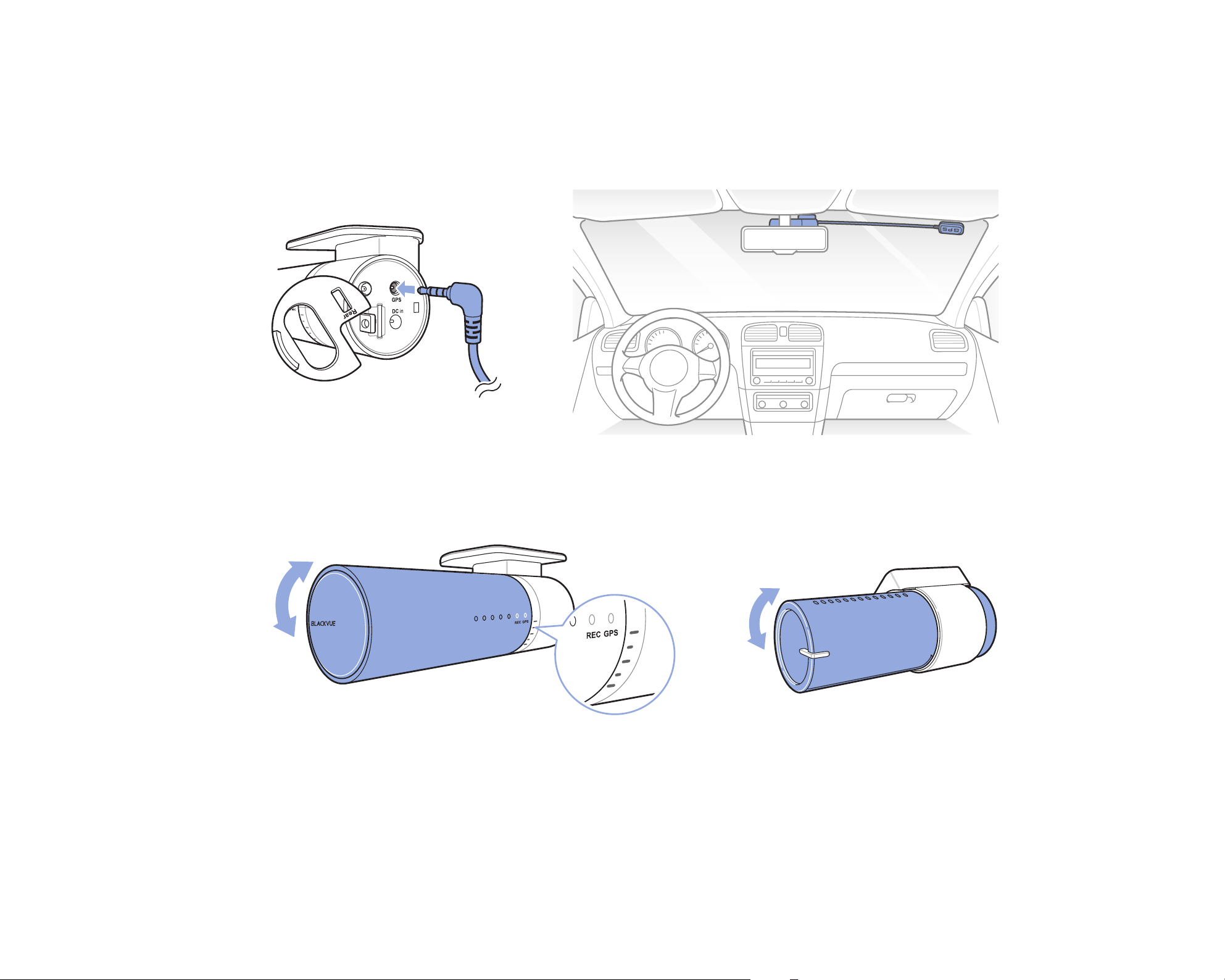
3
Снимите защитную пленку с двусторонней клейкой ленты и закрепите заднюю камеру на заднем стекле.
4
5
GPS-приемник (опция): Подключите GPS-приемник к источнику питания и установите его в углу ветрового стекла.
Протяните кабель под обшивкой ветрового стекла при помощи специального рычажка.
Откорректируйте угол объектива, вращая корпус камеры. Рекомендованное положение камеры — с небольшим наклоном
вниз (на ≈10° ниже горизонтального положения). Это позволяет записывать видео с соотношением заднего плана и
6
дорожного полотна 6:4.
Снимите с объектива защитную пленку.
BLACKVUE
12
Page 13
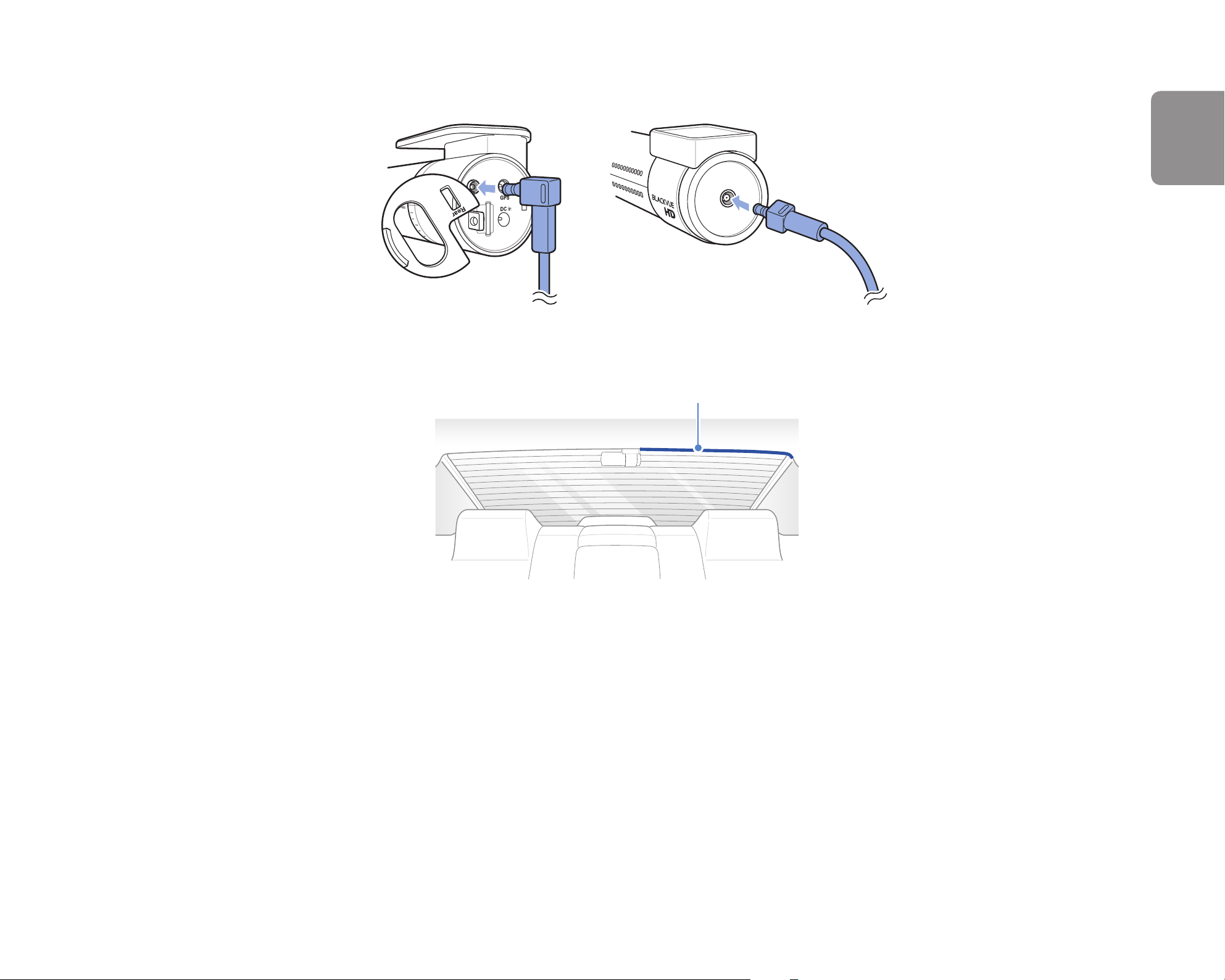
7
Соедините между собой переднюю и заднюю камеру (через порт для задней камеры и видеовыход) с помощью кабеля для
РУССКИЙ
подключения задней камеры.
8
9
С помощью специального рычажка приподнимите края резинового уплотнителя и накладки и подоткните под него кабель
для подключения задней камеры.
Кабель для подключения задней камеры
Вставьте кабель питания в разъем прикуривателя и подключите его к передней камере.
DR470-2CH
13
Page 14
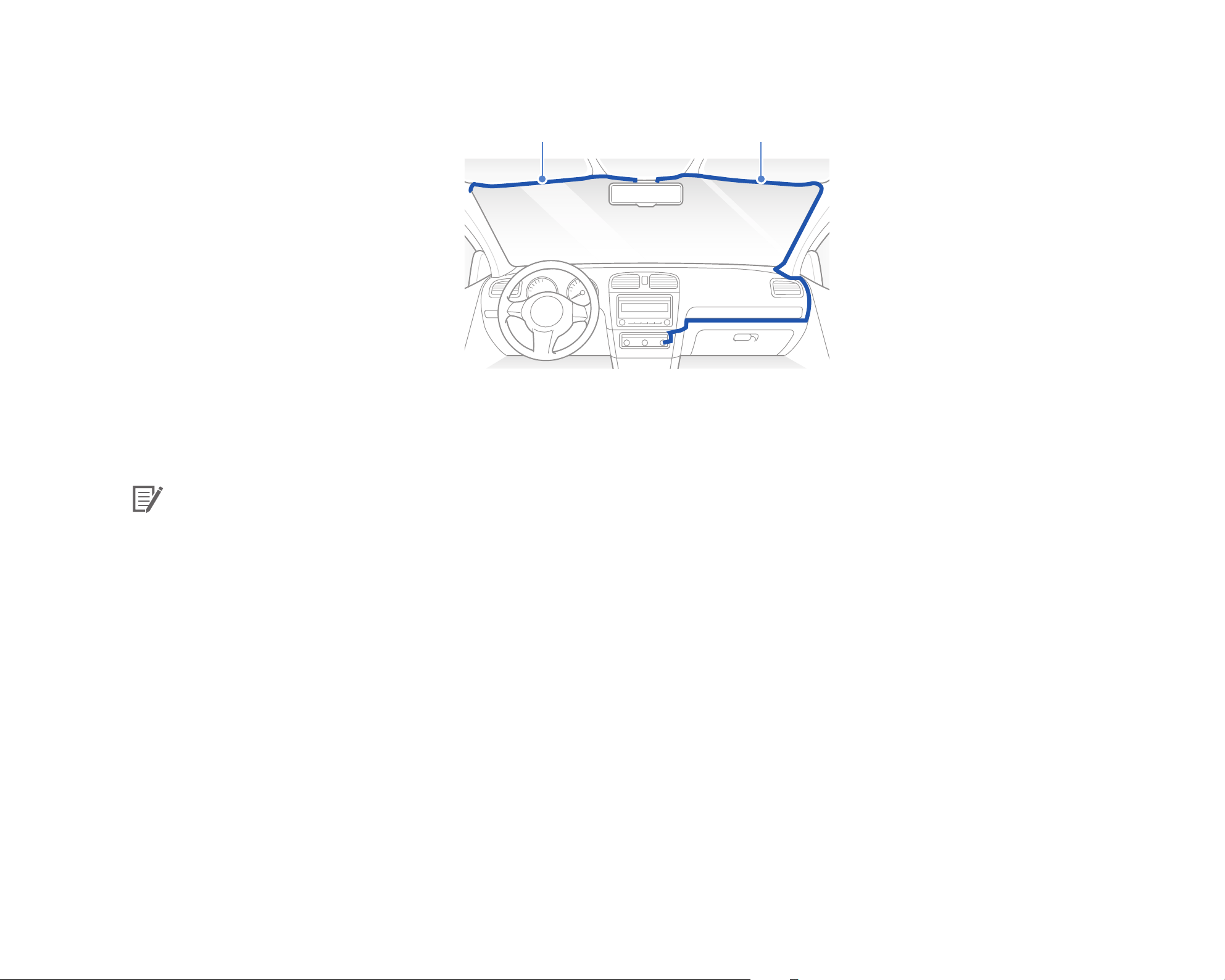
10
С помощью специального рычажка приподнимите края резинового уплотнителя по краю ветрового стекла и подоткните под
него кабель питания.
Кабель для подключения задней камеры шнур питания
11
12
Запустите двигатель. Видеорегистратор BlackVue включится и начнет запись. Файлы видеозаписи сохраняются на карте
microSD. При заполнении карты microSD новые файлы видеозаписи записываются поверх наиболее старых (в циклическом
режиме). Благодаря этому у вас всегда есть доступ к наиболее свежим записям.
Примечание
y
Индикатор записи мигает в процессе записи (по умолчанию). Индикатор GPS включается при получении сигнала
GPS. Существует 3 режима записи: обычный, при событии и в режиме парковки. Видеорегистратор начинает запись в
обычном режиме. Если регистрируется удар или превышение установленного предела скорости, устройство переходит
в режим записи при событии. Если автомобиль не двигается в течение 5минут, видеорегистратор переходит в режим
парковки.
y
При первом запуске видеорегистратора программная прошивка автоматически загружается на карту microSD. После
загрузки программной прошивки на карту microSD можно управлять настройками видеорегистратора через программу
BlackVue Viewer на ПК.
Остановите двигатель. Видеорегистратор автоматически остановит запись и выключится. Для записи в режиме парковки
при остановленном двигателе необходимо установить Power Magic Battery Pack (продается отдельно) или Power Magic Pro
BLACKVUE
14
(продается отдельно). С помощью Power Magic Pro на видеорегистратор подается питание с аккумуляторной батареи при
остановленном двигателе. Функция отсечения питания при низком напряжении и таймер режима парковки предусмотрены
для того, чтобы аккумуляторная батарея не разрядилась полностью.
Page 15
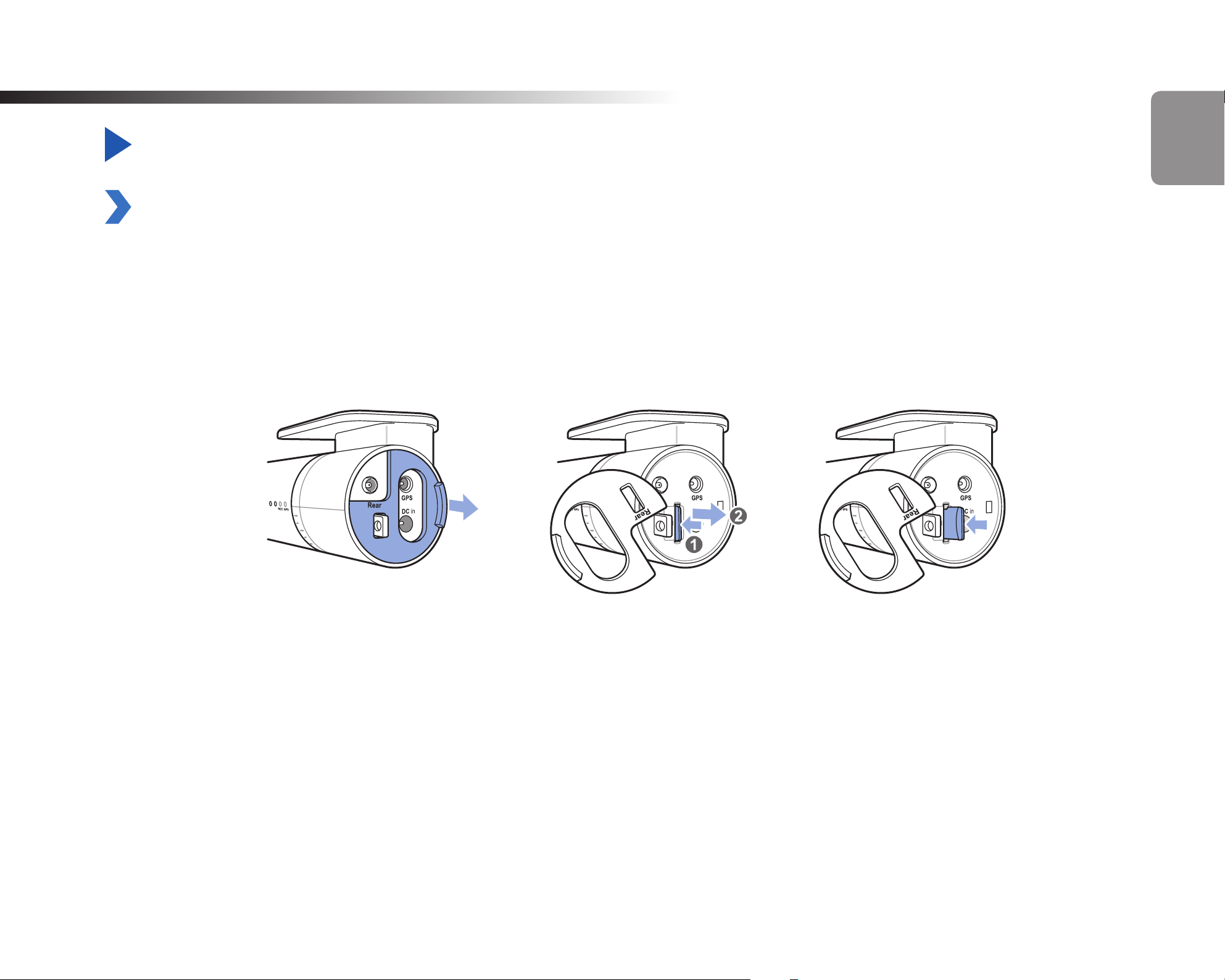
Воспроизведение и управление видео
Воспроизведение и управление видео с помощью компьютера (Windows/Mac)
Извлечение карты microSD
РУССКИЙ
1
2
3
Отсоедините шнур питания, чтобы отключить видеорегистратор.
Откройте боковую крышку передней камеры.
Чтобы извлечь карту microSD, нажмите на нее, а затем аккуратно вытащите из слота.
Чтобы установить карту microSD, аккуратно вставьте карту в слот до щелчка и закройте боковую крышку.
Откройте боковую крышку Извлечение карты Установка карты
DR470-2CH
15
Page 16
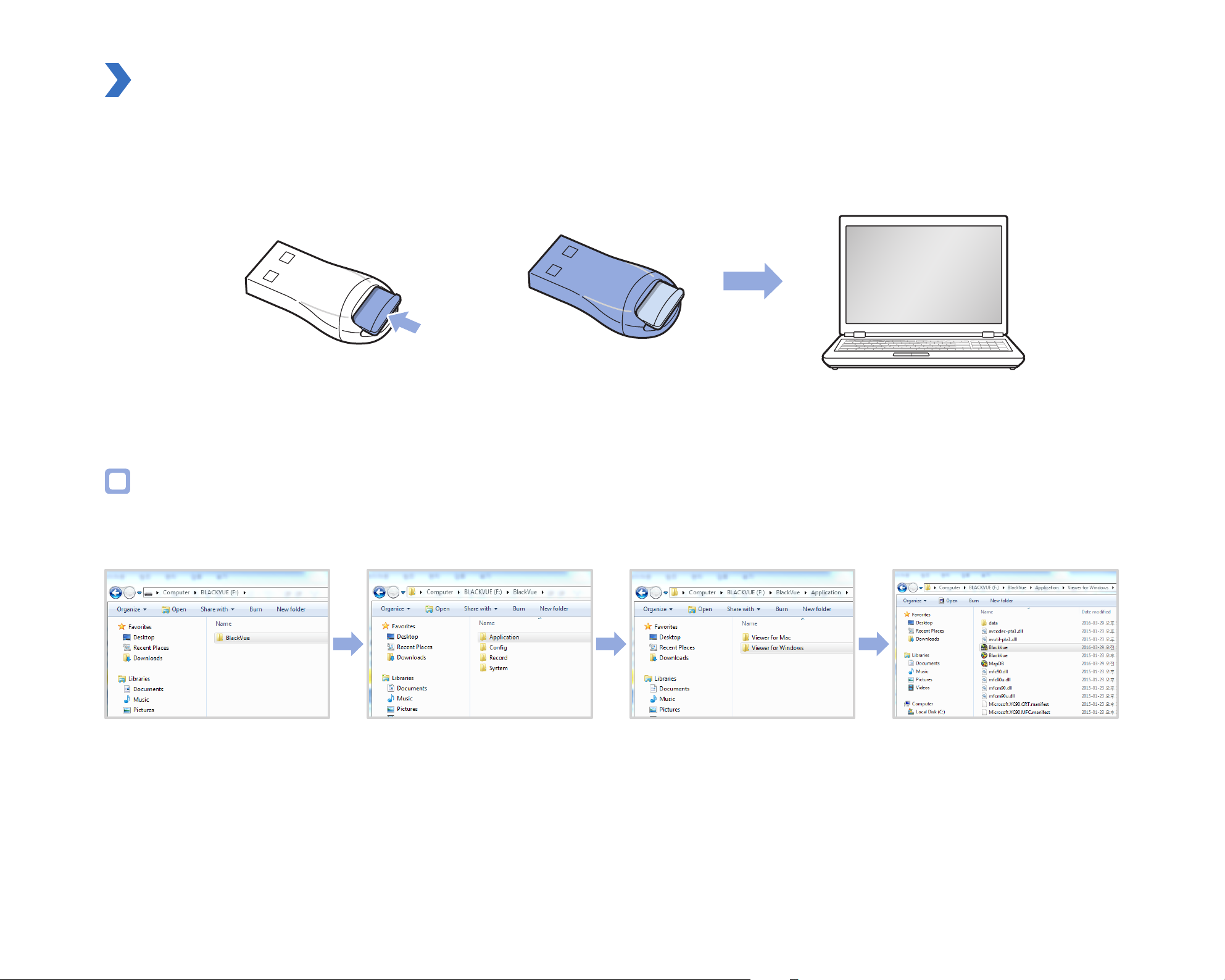
Воспроизведение видеофайлов в BlackVue Viewer
1
2
3
Извлеките карту microSD из видеорегистратора.
Вставьте карту в устройство для считывания карт microSD и подключите устройство к ПК.
Найдите программу BlackVue Viewer и запустите ее.
Для пользователей Windows
Откройте Проводник и выберите карту microSD (съемный диск (F:) или расположение с другим названием). Перейдите в папку F:\
BlackVue\Application\Viewer for Windows\ и запустите BlackVue.exe.
BLACKVUE
16
Page 17
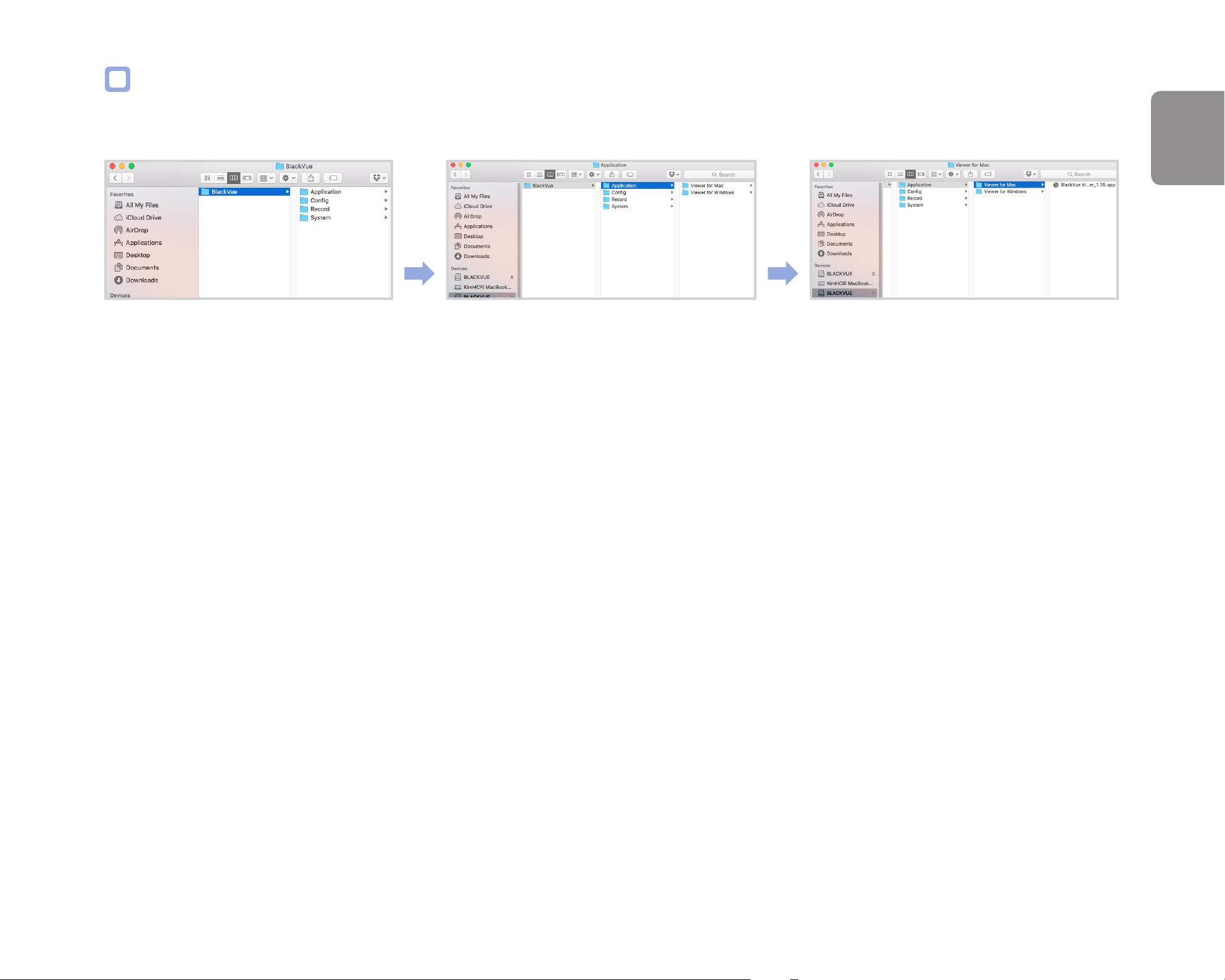
Для пользователей Mac
Откройте Проводник и выберите устройство для считывания карт microSD из списка в левой вкладке. Перейдите в папку \BlackVue\
Application\Viewer for Mac\ и запустите BlackVue Viewer.
РУССКИЙ
DR470-2CH
17
Page 18

Интерфейс программы Viewer
Viewer для Windows
Экран воспроизведения
(передняя камера)
MyWay Viewer
Сведения о программе
Захват
Формат
Печать
Настройки
Экран воспроизведения
(задняя камера)
Предыдущий кадр
Воспроизведение
предыдущего файла
Поменять местами
переднюю и заднюю камеры
Переключение
переднего и заднего вида
Отразить по горизонтали
Перевернуть
изображение
Полноэкранный режим
Данные гироскопа
GPS-данные
Список записанных видео
BLACKVUE
18
Секундная временная
шкала
Воспроизведение/Пауза Управление скоростью воспроизведения
Остановка воспроизведения Регулировка громкости
Следующий кадр Минутная временная шкала
Воспроизвести следующий файл
Page 19

Viewer для Mac
РУССКИЙ
MyWay Viewer
Настройки
Экран воспроизведения
(передняя камера)
Экран воспроизведения
(задняя камера)
Воспроизведение
предыдущего файла
Обычный экранный
режим
Поменять местами переднюю
и заднюю камеры
Переключение переднего
и заднего вида
Отразить по горизонтали
Перевернуть изображение
Формат
Захват
Печать
Данные гироскопа
GPS-данные
Список записанных
видео
Полноэкранный режим
Предыдущий кадр
Минутная временная шкала
Воспроизведение/Пауза Регулировка громкости
Следующий кадр
Управление скоростью воспроизведения
Воспроизвести следующий файл
Время воспроизведения
Секундная временная
шкала
DR470-2CH
19
Page 20

Воспроизведение видео
Воспроизведение видео
В BlackVue Viewer выберите файл видеозаписи и нажмите либо дважды щелкните по файлу, чтобы воспроизвести видео.
BlackVue Viewer по умолчанию отображает файлы на карте microSD. Чтобы посмотреть файлы в другой папке, нажмите (Windows)
или
(Mac) и укажите путь к папке.
Определение видеофайлов по типу записи
: По умолчанию видеорегистратор начинает запись видео в обычном режиме.
Передняя камера
Задняя камера
BLACKVUE
20
: После регистрации удара в обычном режиме или режиме парковки или при превышении установленного предела скорости
видеорегистратор начинает запись события с предварительной записью в течение 5секунд.
: Если в режиме парковки камера распознает движение, то запись видео начинается за 5 секунд до момента обнаружения
движения. Режим парковки включается, когда автомобиль не двигается в течение более 5 минут.
Примечание
y
Видеорегистратору требуется источник постоянного питания для осуществления записи в режиме парковки. См.
разделы «Устройство предупреждения разряда аккумулятора (дополнительно)» на странице 47 или «Батарея
для режима парковки (дополнительно)» на странице 48 для получения более подробной информации.
y
Для установки программы BlackVue Viewer на ваш компьютер посетите сайт BlackVue (www.blackvue.com) и загрузите
установочный файл BlackVue Viewer.
y
С помощью кнопок выбора типа файла (
камеры, задней камеры, в обычном режиме, режиме события и режиме парковки.
, , , , ) вы можете сортировать файлы, записанные с передней
Page 21

Проверка отображаемого времени
При воспроизведении время записи отображается в левом нижнем углу видео. Если отображаемое время записанных видео
является неправильным, обратитесь к разделу «Настройка часового пояса» на странице 38.
Использование BlackVue Viewer
С помощью кнопок управления воспроизведением можно настраивать параметры воспроизведения записанных видео, например,
размер изображения, скорость воспроизведения и уровень громкости.
РУССКИЙ
Воспроизведение предыдущего файла
Перевернуть изображение
Полноэкранный режим
Отразить по горизонтали
Переключение переднего и заднего вида
Поменять местами переднюю и заднюю камеры
Временная шкала
Предыдущий кадр
Воспроизведение/
Пауза
Следующий кадр
Воспроизвести
следующий файл
Остановка
воспроизведения
Управление скоростью воспроизведения
Время воспроизведения
Регулировка громкости
С помощью временной шкалы можно просматривать видео по дате и времени записи в часах, минутах и секундах.
Выбор года
Выбор месяца Секундная временная шкала
Минутная
временная шкала
DR470-2CH
21
Page 22

Изменение масштаба
y
Полноэкранный режим: Во время воспроизведения дважды щелкните по экрану, чтобы перейти в режим полноэкранного
просмотра. Чтобы вернуться в режим по умолчанию, снова щелкните дважды по видео или нажмите кнопку ESC.
y
100% масштаб: Для просмотра видеозаписи в масштабе 100% во время воспроизведения щелкните по экрану правой кнопкой
мыши. Чтобы перемешать видеоизображение по экрану, нажмите и удерживайте кнопку мыши.
Windows Mac
Просмотр графика гироскопа
Посмотреть информацию о чувствительности к внешним воздействиям (Гироскоп) можно в основном окне.
BLACKVUE
22
Page 23

Просмотр GPS-данных
Посмотреть GPS-данные записанного видео в BlackVue Viewer можно во время воспроизведения видео.
MyWay Viewer
Переключение единиц
измерения скорости
Выбор типа карты
Местонахождение автомобиля
РУССКИЙ
Увеличение/уменьшение масштаба карты
Отслеживание GPS
Во время воспроизведения видео в BlackVue Viewer можно посмотреть скорость автомобиля и место записи видео (Отслеживание GPS).
1
2
Дважды щелкните по файлу в списке, чтобы начать воспроизведение.
Нажмите на вкладку Map.
Примечание
y
Для получения данных GPS необходим внешний GPS-приемник. Инструкция по форматированию: «GPS-приемник
(опция)» на странице 46.
DR470-2CH
23
Page 24

Отслеживание GPS – расширенный режим
Объедините 4 последовательных видео и GPS-данные, чтобы построить маршрут, посмотреть скорость и местоположение вашего
автомобиля, а также любое зарегистрированное событие, просматривая видеозапись в любой точке маршрута.
1
2
Дважды щелкните по файлу в списке, чтобы начать воспроизведение.
Нажмите кнопку .
Переключение единиц измерения скорости
Выбор типа карты
Местонахождение автомобиля
Широта и долгота
Местонахождение автомобиля
Красный значок показывает
начальную точку
воспроизведения файла
BLACKVUE
24
Маршрут поездки
Красная линия показывает запись события
Page 25

Управление видео
В программе BlackVue Viewer можно управлять записанными видео. В ней также можно отформатировать карту microSD и обновить ПО.
Примечание
y
При заполнении карты microSD видеорегистратор по умолчанию перезаписывает старые видео.
Снимок изображения видео и печать
РУССКИЙ
1
2
3
Дважды щелкните по файлу в списке, чтобы начать воспроизведение.
Нажмите кнопку , чтобы поставить видео на паузу.
Нажмите кнопку G, чтобы сделать снимок изображения видео, или кнопку , чтобы сразу распечатать изображение на
экране.
DR470-2CH
25
Page 26

Удаление видео
Для пользователей Windows
1
2
3
Выберите видео из списка записанных видео.
Щелкните по видео правой кнопкой мыши.
Нажмите «Удалить».
Для пользователей Mac
1
2
3
Перейдите в папку \BlackVue\Record\.
Выберите видео из списка записанных видео.
Нажмите «Переместить в корзину».
BLACKVUE
26
Page 27

Экспорт видео
Для пользователей Windows
РУССКИЙ
1
2
3
4
Выберите видео из списка записанных видео.
Щелкните по видео правой кнопкой мыши.
Нажмите «Экспорт».
Введите имя файла и задайте начальную и конечную точки (мин:сек) отрезка видео, который вы хотите экспортировать. Для
экспорта видео без звука выберите опцию «Отключить звук».
5
6
7
Нажмите OK.
Выберите папку, в которую следует сохранить файл, и введите имя файла.
Нажмите Сохранить.
DR470-2CH
27
Page 28

Для пользователей Mac
1
2
3
Перейдите в папку \BlackVue\Record\.
Выберите видео из списка записанных видео.
Нажмите «Копировать имя файла».
BLACKVUE
28
Page 29

Проверка видео
Данная функция доступна только в BlackVue Viewer для Windows.
РУССКИЙ
1
2
3
Выберите видео из списка записанных видео.
Щелкните по видео правой кнопкой мыши.
Нажмите «Проверка».
4
Нажмите OK.
DR470-2CH
29
Page 30

Советы по оптимизации производительности
Форматирование карты microSD
Выполняйте форматирование карты microSD раз в месяц или когда видеорегистратор BlackVue запрашивает техническое
обслуживание карты.
Выполните форматирование карты MicroSD спомощью BlackVue Viewer (для ОС Windows или Mac).
Форматирование с помощью Viewer для Windows
1
2
3
4
5
Загрузите BlackVue Viewer с сайта www.blackvue.com > Support > Downloads и установите программу на компьютер.
Вставьте карту microSD в устройство считывания карт microSD.
Подключите устройство считывания карт к компьютеру.
Запустите копию BlackVue Viewer, установленную на вашем ПК.
Нажмите кнопку «Форматирование» .
BLACKVUE
30
Page 31

6
Выберите диск с картой microSD и нажмите OK.
РУССКИЙ
DR470-2CH
31
Page 32

Форматирование с помощью Viewer для Mac
1
2
3
4
5
6
Загрузите BlackVue Viewer с сайта www.blackvue.com > Support > Downloads и установите программу на компьютер.
Вставьте карту microSD в устройство считывания карт microSD.
Подключите устройство считывания карт к компьютеру Mac.
Запустите копию BlackVue Viewer, установленную на вашем ПК.
Нажмите кнопку «Форматирование» .
Выберите карту microSD из списка доступных дисков слева.
BLACKVUE
32
Page 33

7
После выбора карты microSD нажмите вкладку «Очистить» в основном окне.
РУССКИЙ
8
Выберите «MS-DOS (FAT)» из выпадающего меню «Форматирование хранилища» и нажмите «Очистить».
ПРЕДУПРЕЖДЕНИЕ
y
При форматировании карты microSD все хранимые на ней видеофайлы удаляются.
y
Поэтому перед форматированием карты microSD создавайте резервные копии важных видеофайлов, таких как записи
событий. PittaSoft Co., Ltd. не несет ответственность за потерю видеофайлов, резервные копии которых не были сделаны.
y
Рекомендуется форматировать карту microSD раз в месяц.
y
Выполните форматирование карты microSD, если качество записываемых видео ухудшилось.
y
Используйте только фирменные карты microSD от BlackVue. При использовании других карт могут возникнуть проблемы
с совместимостью.
y
PittaSoft Co., Ltd. не несет ответственность за возникновение каких-либо проблем из-за использования неоригинальных
карт microSD.
DR470-2CH
33
Page 34

Обновление прошивки
Обновления прошивки могут добавлять новые функции и улучшать производительность. Поддерживайте актуальность вашего
видеорегистратора BlackVue, устанавливая последние версии прошивки. Посетите сайт BlackVue (www.blackvue.com), чтобы
проверить наличие новых версий прошивки для вашей модели видеорегистратора.
1
2
3
4
Вставьте карту microSD в устройство считывания карт microSD.
Подключите к своему компьютеру считыватель карт MicroSD (для ОС Windows или Mac).
Запустите программу BlackVue Viewer и нажмите кнопку «О программе» .
y
Если вы пользователь компьютеров Mac, нажмите
Проверьте версию прошивки видеорегистратора BlackVue и выполните следующие шаги, если у вас не установлена
последняя версия.
и выберите в меню «О программе BlackVue».
BLACKVUE
34
MacWindows
Page 35

5
Выполните форматирование карты microSD. Инструкция по форматированию: «Форматирование карты microSD» на
РУССКИЙ
странице 30.
6
7
Перейдите на веб-сайт BlackVue (www.blackvue.com > Support > Download) и загрузите последнюю версию прошивки для
вашей модели видеорегистратора BlackVue в zip-архиве.
Распакуйте архив и скопируйте папку BlackVue на карту microSD.
8
Вставьте карту microSD в видеорегистратор и подключите его к сети питания для запуска обновления прошивки. Не
отключайте видеорегистратор от сети питания до завершения обновления. Отключение или сбой подачи питания может
прервать процесс обновления и привести к нарушению работы видеорегистратора.
Примечание
y
Устанавливайте и извлекайте карту microSD только при выключенном видеорегистраторе. В противном случае вы
можете повредить данные или карту microSD.
y
После завершения обновления все настройки будут возвращены к настройкам по умолчанию для гарантии стабильной
работы. Установите пользовательские настройки (например, часовой пояс и т. д.).
DR470-2CH
35
Page 36

Идет изменение настроек
Настройка языка в BlackVue Viewer
Выберите из списка язык интерфейса BlackVue Viewer.
Настройки BlackVue
Нажмите кнопку или меню , чтобы открыть панель настроек BlackVue. Здесь вы сможете изменить
большинство настроек BlackVue для дальнейшей эксплуатации.
Выберите язык
Настройки
BLACKVUE
36
Page 37

Основные настройки
Вы можете установить основные настройки во вкладке Базовые настройки в меню Настройки.
РУССКИЙ
1
2
3
4
Нажмите кнопку или меню .
Нажмите на вкладку Базовые настройки.
Измените настройки.
Нажмите Сохранить и закрыть.
Прошивка
Выберите язык прошивки из списка языков. Голосовые оповещения видеорегистратора будут воспроизводиться на выбранном
языке.
DR470-2CH
37
Page 38

Настройка часового пояса
По умолчанию установлен часовой пояс Тихоокеанское время/остров Мидуэй (GMT-11). Выберите свой часовой пояс в выпадающем
списке. Если ваш город не указан в списке, выберите другой город в том же часовом поясе.
После выбора часового пояса и сохранения настроек видеорегистратор при последующей установке карты microSD автоматически
выполнит ее форматирование и перезагрузится. Перед изменением часового пояса сохраните резервные копии видеозаписей
скарты microSD.
Настройки видео
y
Разрешение
Выберите разрешение и частоту кадров. Например, «FHD@30 + HD@30» означает, что передняя камера снимает видео в
разрешении Full HD с частотой 30 кадров в секунду, а задняя камера — в разрешении HD с частотой 30 кадров в секунду.
y
Качество изображения
Вы можете настроить качество записи (скорость передачи данных). Вы можете выбрать:
- Наивысшее (передняя камера: 10 Мбит/с, задняя камера: 5 Мбит/с)
- Высокое (передняя камера: 8 Мбит/с, задняя камера: 4 Мбит/с)
- Обычное (передняя камера: 6 Мбит/с, задняя камера: 3 Мбит/с)
Это максимальные настройки качества при разрешении «FHD@30 + HD@30». Если вы уменьшите разрешение и частоту кадров,
то фактическое качество изображения также уменьшится.
Увеличение качества изображения приведет к увеличению размера видеофайлов.
y
Режим яркости
Вы можете изменить уровень яркости изображения видеозаписи.
BLACKVUE
38
Page 39

Настройки записи
y
Обычная запись
Если отключить эту функцию, то видеорегистратор перестает записывать в обычном режиме.
y
Диктофон
Если отключить функцию диктофона, то видеорегистратор перестает записывать звук.
y
Отображение даты и времени
Включение/отключение отображения даты и времени на видео.
y
Единицы измерения скорости
Выберите км/ч, миль/ч или отключите показ единиц измерения скорости.
y
Обычная длительность записи
Выберите длительность видеофайлов: 1, 2 или 3 минуты.
РУССКИЙ
y
Длительность записи событий/в режиме парковки
Выберите длительность видеофайлов: 1, 2 или 3 минуты.
y
Автопереключение в режим парковки
Если режим активирован, то видеорегистратор перейдет из обычного режима в режим парковки через 5 минут после остановки
автомобиля.
y
Питание задней камеры
Вы можете отключить питание задней камеры.
y
Запись видео с задней камеры
Можно включить или отключить запись видео с задней камеры.
y
Поворот изображения задней камеры на 180°
Если вы установили заднюю камеру в перевернутом положении, используйте данную функцию, чтобы повернуть изображение с
камеры.
DR470-2CH
39
Page 40

Настройки чувствительности
Вы можете настроить чувствительность внешнего воздействия (гироскоп), обнаружения движения и оповещение при превышении
скорости во вкладке Чувствительность в меню Настройки.
1
2
3
4
Нажмите кнопку или меню .
Нажмите на вкладку Чувствительность.
Измените настройки.
Нажмите Сохранить и закрыть.
Чувствительность в обычном режиме и режиме парковки
Гироскоп измеряет движение автомобиля по 3 осям – вверх и вниз, влево и вправо, вперед и назад. Если гироскоп фиксирует
значительное или внезапное движение (например, удар или столкновение), запускается запись события. Вы можете настроить
чувствительность таким образом, что гироскоп не будет инициировать запись при незначительных авариях или ударах. Установите
чувствительность гироскопа на ноль, чтобы отключить запись события при внешнем воздействии.
BLACKVUE
40
Page 41

Чувствительность обнаружения движения (режим парковки)
В режиме парковки видеорегистратор непрерывно осуществляет буферизацию видео и сохраняет запись, если обнаруживает
движение в зоне видимости камеры.
Вы можете настроить чувствительность обнаружения движения, чтобы датчик не реагировал на движения вследствие ветра или
дождя и не запускал запись. При настройке чувствительности учитывайте объекты, расположенные рядом с автомобилем.
Расширенные настройки чувствительности для обычного режима и режима парковки
Расширенные настройки чувствительности позволяют точно настроить порог срабатывания гироскопа и начала записи события во
время просмотра записанного видео и данных гироскопа.
РУССКИЙ
1
2
3
4
Нажмите кнопку «Расширенные настройки» режима записи.
Выберите видео из списка, которое вы хотите использовать для настройки порога срабатывания записи события.
Нажмите кнопку или дважды щелкните на выбранное видео.
Для настройки порога перемещайте ползунки, расположенные рядом с каждой осью гироскопа. Если значения гироскопа на
одной из 3 осей будут выше установленного порога, то запустится запись события.
DR470-2CH
41
Page 42

Событие будет записано Событие не будет записано
5
Установите ограничение скорости (до 300 км/ч или 200 миль/ч), чтобы активировать функцию оповещения при превышении
скорости.
При превышении автомобилем установленного скоростного ограничения раздается звуковой сигнал и включается режим записи
события. После сохранения одного файла записи события видеорегистратор переходит обратно в режим обычной записи.
Нажмите Сохранить и закрыть.
Превышение скорости
BLACKVUE
42
Page 43

Прочие настройки
Вы можете изменить прочие настройки, такие как индикаторы, голосовые указания, громкость и пользовательский текст на вкладке
Прочие настройки окна Настройки.
РУССКИЙ
1
2
3
Нажмите кнопку или меню .
Откройте вкладку Прочие настройки.
Измените настройки.
y
Индикатор состояния записи
Вы можете включить/выключить индикатор состояния записи.
y
Индикатор системы безопасности (передняя камера)
Можно включить или отключить индикатор системы безопасности передней камеры для обычного режима и режима
парковки.
- Индикатор обычного режима
- Индикатор режима парковки
y
Индикатор системы безопасности (задняя камера)
Можно включить или отключить индикатор системы безопасности задней камеры.
DR470-2CH
43
Page 44

y
Голосовое управление
Вы можете выбрать, какие элементы голосового меню (оповещения) включить или выключить.
- Включить питание
- Начало обычной записи
- Превышение скорости (звуковой сигнал)
- Начало записи события (звуковой сигнал)
- Изменение режима записи
- Отключить питание
y
Громкость
Вы можете настроить громкость голосового управления (оповещения).
y
Наложение пользовательского текста
Вы можете создать наложение пользовательского текста из максимум 20 знаков, используя английские буквы (A – Z, a – z),
цифры (0 – 9) и символы (:;’/\+-_()$#). Наложенный текст будет отображаться в записанных видео в левом верхнем углу.
4
Нажмите Сохранить и закрыть.
Применение настроек
Вы можете автоматически принять настройки, установив карту microSD в видеорегистратор BlackVue и включив его. Установите
настройки до начала эксплуатации видеорегистратора.
Чтобы вернуть настройки по умолчанию, нажмите кнопку сброса настроек в окне настроек в программе BlackVue Viewer.
BLACKVUE
44
Page 45

Дополнительное оборудование
Замок (Опция)
Вы можете защитить карту microSD при помощи замка. Чтобы заблокировать разъем карты microSD, приобретите замок и повесьте
его на замочную петлю для блокировки карты microSD.
Примечание
y
Перед покупкой замка убедитесь, что он подходит к замочной петле для блокировки карты microSD видеорегистратора
BlackVue.
y
Даже если карта microSD заблокирована замком, существует вероятность извлечения карты путем намеренного
повреждения петли замка, крышки или видеорегистратора.
y
Копируйте важные видеозаписи с карты microSD на другие носители информации. Компания PittaSoft Co., Ltd. не несет
ответственности за утрату видеофайлов по причине кражи карты microSD.
РУССКИЙ
DR470-2CH
45
Page 46

GPS-приемник (опция)
Если вы не установили внешний GPS-приемник, видео будут записываться без GPS-координат и данных о скорости движения. Для
отображения на видео скорости, местоположения и данных о маршруте установите внешний GPS-приемник.
Примечание
y
Если вы приобрели устройство без внешнего GPS-приемника, посетите веб-сайт BlackVue (www.blackvue.com) для
информации о покупке GPS-приемника отдельно.
BLACKVUE
46
Page 47

Устройство предупреждения разряда аккумулятора (дополнительно)
Видеорегистратор BlackVue отключается автоматически при выключении двигателя автомобиля. Для записи видео с выключенным
двигателем требуется устройство предупреждения разряда аккумулятора (например, Power Magic Pro). Power Magic Pro позволяет
видеорегистратору работать при выключенном двигателе, обеспечивая питание от аккумулятора автомобиля. Функция
автоматического отключения питания и таймер нахождения в режиме парковки защитят аккумулятор вашего автомобиля от
разрядки.
Видеорегистратор
РУССКИЙ
Power Magic Pro
Блок предохранителей
DR470-2CH
47
Page 48

Батарея для режима парковки (дополнительно)
Чтобы записывать видео с выключенным двигателем и без использования аккумулятора, можно установить дополнительную
батарею для режима парковки. Аккумуляторная батарея Power Magic Battery Pack B-112 обеспечивает питанием один
видеорегистратор в течение 12часов после 1часа быстрой зарядки. Батарея обеспечивает питанием видеорегистратор при
выключенном двигателе. Когда двигатель работает, видеорегистратор питается от аккумулятора автомобиля, в то время как
дополнительная батарея заряжается.
BLACKVUE
48
Page 49

Устранение неисправностей
Работа с программой для установки времени
РУССКИЙ
1
2
3
4
5
Извлеките карту microSD из видеорегистратора и вставьте ее в устройство для чтения карт microSD.
Подключите устройство для чтения карт microSD к вашему компьютеру.
Примечание
y
Если вставить карту microSD в видеорегистратор после установки времени, видеорегистратор автоматически выполнит
форматирование карты microSD. По этой причине необходимо создать резервную копию всех важных видеозаписей
перед установкой времени.
Перейдите на веб-сайт BlackVue (www.blackvue.com >Support > Download) и загрузите программу для установки времени в
формате zip.
Распакуйте загруженный файл и запустите программу для установки времени.
Выберите Папка карты SD (накопитель microSD).
6
7
8
Установите время.
Примечание
y
Установите ожидаемое время начала использования видеорегистратора BlackVue. Не забудьте учесть время, необходимое,
чтобы извлечь карту microSD из компьютера, вставить ее в видеорегистратор и дождаться загрузки устройства.
y
Загрузка занимает 10–15 секунд после включения видеорегистратора.
Нажмите Сохранить.
Извлеките карту microSD из компьютера, вставьте ее в видеорегистратор и включите устройство. После загрузки будут
применены новые настройки времени.
DR470-2CH
49
Page 50

Технические характеристики устройства
Модель DR470-2CH
Передняя камера: Черный/ширина 115,9 мм x высота 34 мм/72 г
Цвет/размер/вес
Память Карта памяти microSD (16 Гб/32 Гб/64 Гб/128 Гб)
Режимы записи
Камера
Угол обзора
Задняя камера: Черный/ширина 67,4 мм x высота 25 мм/28 г
Обычная запись, запись события (регистрация удара/ограничение скорости) и запись в
режиме парковки (обнаружение движения и регистрация удара)
* Для записи в режиме парковки требуется установка дополнительной батареи (Power Magic
Battery Pack) или устройства предупреждения разряда аккумулятора (Power Magic Pro).
Передняя камера: CMOS-датчик с разрешением около 2 мегапикселя
Задняя камера: CMOS-датчик с разрешением около 1 мегапикселя
Передняя камера: По диагонали 135°, по горизонтали 110°, по вертикали 57°
Задняя камера: По диагонали 129°, по горизонтали 108°, по вертикали 57°
Передняя камера: Full HD (1920x1080) с частотой 30 кадров в секунду
Разрешение/частота
кадров
Качество изображения Наивысшее, Высокое, Обычное
Режим сжатия видео MP4
GPS Внешний (опция)
Микрофон Встроенный
Динамик (голосовое
управление)
Светодиодные индикаторы
Задняя камера: HD (1280x720) с частотой 30 кадров в секунду
* Разрешение/частоту кадров можно изменять.
* Частота кадров в режиме парковки имеет другое значение.
Встроенный
Передняя камера: Индикатор записи, индикатор GPS, передний индикатор безопасности
Задняя камера: Задний индикатор безопасности
BLACKVUE
50
Page 51

3-осевой датчик ускорения
Датчики
Резервная батарея Встроенный конденсатор
Датчик температуры
* Функция отключения питания в условиях высокой температуры
РУССКИЙ
12 В − 24 В постоянного тока (Разъем питания постоянного тока:
Входное напряжение
1 A/12 В)
В среднем 340 мА (4,08 Вт при 12 В, без внешнего GPS-приемника)
В среднем 360 мА (4,32 Вт при 12 В, с подключенным внешним GPS-приемником)
Потребление тока
* Фактическое потребление энергии может различаться в зависимости от условий
использования и окружающей среды.
Рабочая температура -20 °C − 60 °C (-4 °F − 140 °F )
Температура хранения -20 °C − 70 °C (-4 °F − 158 °F )
Порог отключения при
Прибл. 85°C (185°F)
высокой температуре
Передняя камера: FCC, CE, RoHS, WEEE
Сертификаты соответствия
Задняя камера: FCC, CE, RoHS, WEEE
Программа BlackVue Viewer
(Ø3,5 x Ø1,35), Макс.
Программное обеспечение
* Поддерживаются Windows XP или более поздние версии (также поддерживается Windows 8)
и Mac Leopard OS X (10.5) или более поздние версии
DR470-2CH
51
Page 52

Время записи
При подключении к источнику питания видеорегистратор автоматически включится и начнет запись.
Объем памяти
16 Гб
32 Гб
64 Гб
Разрешение
Наивысшее 2 ч 10 мин 2 ч 40 мин 2 ч 30 мин 3 ч 10 мин
Высокое 2 ч 40 мин 3 ч 30 мин 3 ч 10 мин 3 ч 50 мин
Обычное 3 ч 30 мин 5 ч 10 мин 4 ч 30 мин 5 ч 10 мин
Наивысшее 4 ч 20 мин 5 ч 20 мин 5 ч 6 ч 20 мин
Высокое 5 ч 20 мин 7 ч 6 ч 20 мин 7 ч 40 мин
Обычное 7 ч 10 ч 20 мин 9 ч 10 ч 20 мин
Наивысшее 8 ч 40 мин 10 ч 40 мин 10 ч 12 ч 40 мин
Высокое 10 ч 40 мин 14 ч 12 ч 40 мин 15 ч 20 мин
Обычное 14 ч 20 ч 40 мин 18 ч 20 ч 40 мин
Наивысшее 17 ч 20 мин 21 ч 20 мин 20 ч 25 ч 20 мин
Full HD + HD с
частотой 30 кадров
в секунду
Full HD + HD с
частотой 15 кадров
в секунду
HD + HD с частотой
30 кадров в секунду
HD + HD с частотой
15 кадров в секунду
128 Гб
Скорость
передачи
данных
Примечание
y
y
Высокое 21 ч 20 мин 28 ч 25 ч 20 мин 30 ч 40 мин
Обычное 28 ч 41 ч 20 мин 36 ч 41 ч 20 мин
Наивысшее 10 Мбит/с 8 Мбит/с 8 Мбит/с 6 Мбит/с
Передняя
Высокое 8 Мбит/с 6 Мбит/с 6 Мбит/с 5 Мбит/с
камера
Обычное 6 Мбит/с 4 Мбит/с 4 Мбит/с 4 Мбит/с
Наивысшее 5 Мбит/с 4 Мбит/с 5 Мбит/с 4 Мбит/с
Задняя
Высокое 4 Мбит/с 3 Мбит/с 4 Мбит/с 3 Мбит/с
камера
Обычное 3 Мбит/с 2 Мбит/с 3 Мбит/с 2 Мбит/с
При заполнении карты памяти microSD сначала удаляются старые файлы, чтобы освободить пространство для записи
новых. Выполните копирование важных файлов, таких как записи событий, на другие носители.
Общее время записи зависит от объема памяти карты microSD и разрешения видео.
BLACKVUE
52
Page 53

Информация о переработке и утилизации
Утилизация видеорегистратора BlackVue
1. Все электрические и электронные изделия должны утилизироваться отдельно от бытовых отходов в
специальных пунктах сбора, назначенных правительством или местными органами власти. Свяжитесь с
местными органами власти, чтобы узнать о возможностях утилизации в вашем регионе.
2. Надлежащая утилизация видеорегистратора BlackVue поможет предотвратить потенциальные негативные
последствия для окружающей среды и здоровья человека.
3. Для получения более подробной информации об утилизации видеорегистратора BlackVue обратитесь в
администрацию города, службу по утилизации отходов или в магазин, где вы приобрели устройство.
РУССКИЙ
DR470-2CH
53
Page 54

Техническая поддержка
DR470-2CH
COPYRIGHT©2016 Pittasoft Co., Ltd. All rights reserved.
Для получения обновлений прошивки и технической поддержки посетите сайт www.blackvue.com
Также вы можете написать сообщение специалисту технической поддержки по адресу cs@pittasoft.com
Перед обращением в сервисную службу
Перед обращением в сервисную службу необходимо сделать резервные копии всех важных файлов и данных. Для проведения
сервисного обслуживания может потребоваться удаление всех файлов и данных с видеорегистратора. Все операции по
сервисному обслуживанию осуществляются на основании того, что пользователь сделал резервные копии всех необходимых
файлов и данных перед обращением в сервисную службу. Pittasoft Co., Ltd. не несет ответственность за потерю каких-либо
файлов или данных.
BLACKVUE
54
Авторское право и товарные знаки
y
Данное руководство защищено законом Об авторском праве, и все права на него охраняются законодательством.
y
Запрещается воспроизводить, копировать, изменять или переводить данное руководство без получения соответствующего
разрешения.
Ltd. оставляет за собой права на все материалы, связанные с брендом BlackVue, включая дизайн устройств, торговые знаки и
рекламные видеоролики. Запрещается воспроизводить, копировать, изменять или использовать эти материалы без получения
соответствующего разрешения. Любое нарушение этих требований может повлечь за собой наложение штрафа в соответствии
с действующим законодательством.
BlackVue является зарегистрированным товарным знаком компании Pittasoft Co., Ltd. Компания Pittasoft Co.,
Page 55

DR470-2CH
COPYRIGHT©2016 Pittasoft Co., Ltd. All rights reserved.
